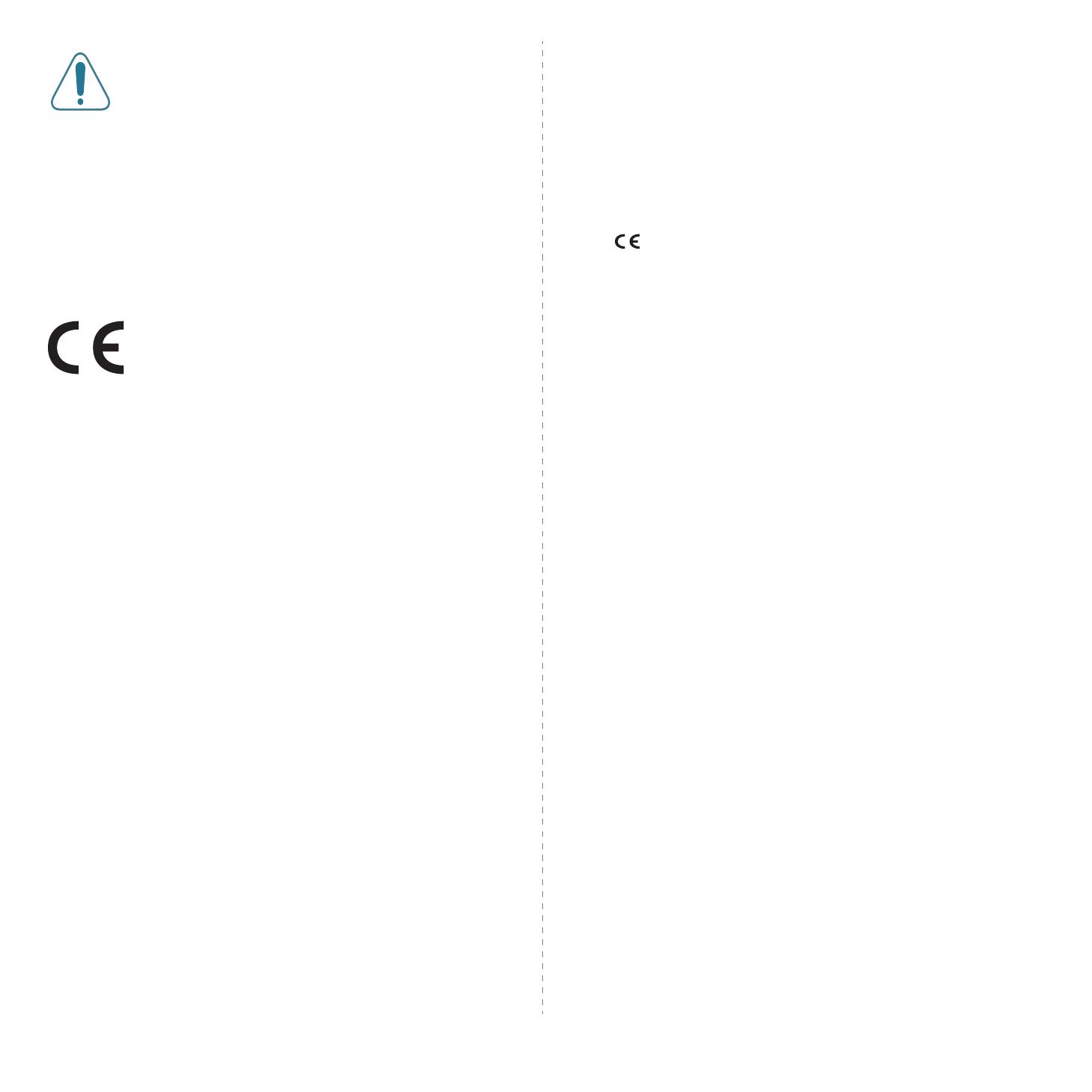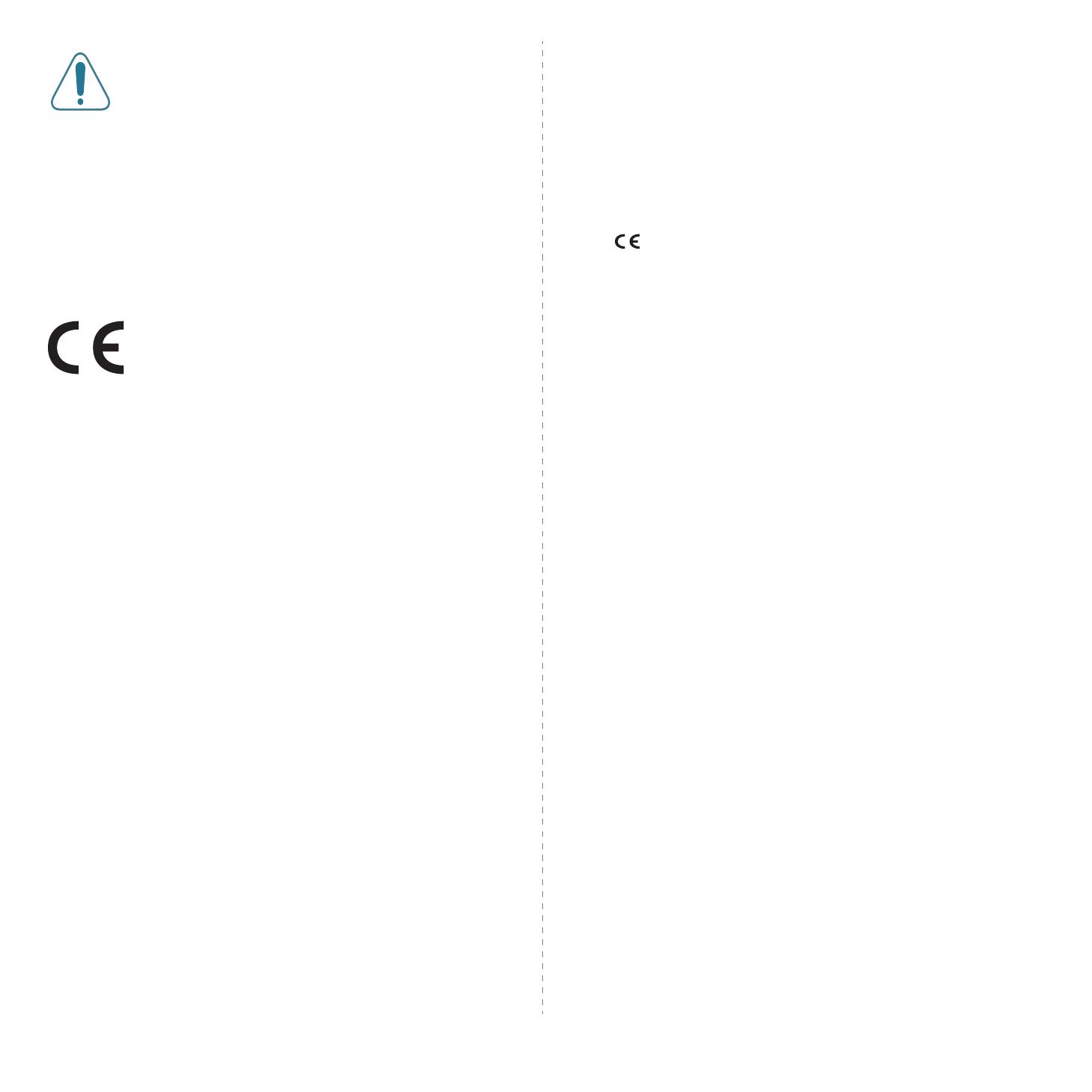
vii
FCC-Erklärung für die Verwendung drahtloser
Kommunikationsgeräte:
„Bei der Installation oder beim Betrieb dieser Kombination aus
Sendeanlage und Antenne kann der Grenzwert von 1 mW/cm
2
für die Belastung durch hochfrequente Strahlung überschritten
werden, wenn der Abstand zur Antenne zu gering ist. Daher
sollte der Benutzer immer einen Sicherheitsabstand von 20 cm
zur Antenne einhalten. Dieses Gerät darf nicht mit einem
anderen Sendeapparat oder einer anderen Sendeantenne
verbunden werden“.
CE-Konformitätserklärung (Europa)
Prüfung und Zertifizierung
Die Samsung Electronics Co., Ltd. bestätigt mit dem CE-
Kennzeichen an diesem Produkt die Konformität mit den
nachfolgenden mit Datum aufgeführten EG-Richtlinien (nach
Richtlinie 93/68/EWG):
1. Januar 1995: EG-Richtlinie 73/23/EWG zur Angleichung der
Rechtsvorschriften der Mitgliedstaaten betreffend elektrischer Betriebsmittel
zur Verwendung innerhalb bestimmter Spannungsgrenzen
(Niederspannungsrichtlinie);
1. Januar 1996: EG-Richtlinie 89/336/EWG (92/31/EWG) zur Angleichung
der Rechtsvorschriften der Mitgliedstaaten über die elektromagnetische
Verträglichkeit (EMV-Richtlinie);
9. März 1999: EG-Richtlinie 1999/5/EG über Funkanlagen und
Telekommunikationsendeinrichtungen und die gegenseitige Anerkennung
ihrer Konformität (FTE-Richtlinie).
Die vollständige Konformitätserklärung mit den für das Produkt geltenden
Richtlinien und den angewandten Normen können Sie über Ihren Samsung-
Fachhändler anfordern.
CE-Kennzeichnung
Zertifizierung nach EG-Richtlinie 1999/5/EG über
Funkanlagen und Telekommunikationsendeinrichtungen
(FAX)
Dieses Samsung-Produkt wurde von Samsung in Übereinstimmung mit der
EG-Richtlinie 1999/5/EG für den Anschluss an ein analoges öffentliches
Telekommunikationsnetz in Europa zugelassen (Einzelanschluss). Das
Produkt eignet sich für den Anschluss an nationale öffentliche
Telekommunikationsnetze und kompatible Nebenstellenanlagen in
europäischen Ländern.
Falls Probleme auftreten sollten, wenden Sie sich an die Zulassungsstelle der
Samsung Electronics Co., Ltd. (Samsung Euro QA Lab).
Das Produkt wurde nach TBR 21 und/oder TBR 38 getestet. Als Hilfe für die
Verwendung und den Einsatz von Endeinrichtungen, die dieser Norm
entsprechen, hat das European Telecommunication Standards Institute
(ETSI) ein Dokument (EG 201 121) herausgegeben, das Hinweise und
zusätzliche Anforderungen zur Sicherstellung der Netzkompatibilität von
TBR21-Endeinrichtungen enthält. Das vorliegende Produkt entspricht diesem
Leitfaden in allen für das Produkt geltenden Punkten.
Informationen zur Funkzulassung in Europa
(für Produkte mit Sendeanlangen, die von der EU zugelassen
wurden)
Bei diesem Gerät handelt es sich um einen Drucker für den privaten oder
gewerblichen Einsatz, in dem Niederleistungsgeräte zur drahtlosen
Kommunikation über hochfrequente Strahlung enthalten sein können, die in
einem Frequenzbereich von 2,4 GHz/5 GHz betrieben werden. Der folgende
Abschnitt gilt nur, wenn solche Geräte vorhanden sind. Diese Angabe finden
Sie auf dem System.
Die im System ggf. vorhandenen drahtlosen Geräte dürfen nur dann in EU-
Ländern und angegliederten Gebieten verwendet werden, wenn das System
mit dem -Kennzeichen mit einer amtlichen Registriernummer und mit
einem Warnsymbol versehen ist.
Die Leistungsabgabe des oder der in Ihrem Drucker enthaltenen drahtlosen
Kommunikationsgeräte liegt weit unter dem von der EU in der R&TTE-
Richtlinie festgelegten Grenzwert für die Belastung durch hochfrequente
Strahlung.
Europäische Staaten, in den der Betrieb gestattet ist:
EU
Belgien, Dänemark, Deutschland, Estland, Finnland, Frankreich
(mit Einschränkungen zur Frequenz), Griechenland,
Großbritannien, Irland, Italien, Lettland, Litauen, Luxemburg,
Malta, Niederlande, Österreich, Polen, Portugal, Schweden,
Slowakei, Slowenien, Spanien, Tschechische Republik, Ungarn
und Zypern.
EEA/EFTA-Länder
Island, Liechtenstein, Norwegen und Schweiz
Europäische Staaten, in denen der Betrieb eingeschränkt
gestattet ist:
EU
In Frankreich ist der Frequenzbereich auf 2446.5-2483.5
MHz für Geräte (z. B. Funkanlagen) mit einer Sendeleistung
von 10 mW beschränkt.
EEA/EFTA-Länder
Derzeit keine Beschränkung.
Angaben zur Konformität
Hinweise zu drahtlosen Kommunikationsgeräten
In Ihrem Druckersystem können Niederleistungsgeräte zur drahtlosen
Kommunikation über hochfrequente Strahlung enthalten sein, die im
Frequenzbereich von 2,4 GHz/5 GHz betrieben werden. Der folgende
Abschnitt enthält allgemeine Hinweise, die beim Betrieb eines drahtlosen
Kommunikationsgeräts zu beachten sind.
Zusätzliche Beschränkungen, Vorsichtsmaßnahmen und Hinweise für
bestimmte Länder finden Sie in den Abschnitten zu den entsprechenden
Ländern (oder Ländergruppen). Die drahtlosen Geräte in Ihrem System
dürfen nur in Ländern verwendet werden, die auf den Funkzulassungssiegeln
auf dem System identifiziert werden. Wenn das Land, in dem Sie das
drahtlose Gerät verwenden möchten, nicht aufgeführt ist, wenden Sie sich
an die örtliche Funkzulassungsstelle, um die Anforderungen zu kennen. Für
drahtlose Geräte gelten genaue Zulassungsbestimmungen und
möglicherweise ist die Verwendung nicht gestattet.
Die Leistungsabgabe des oder der in Ihrem Drucker enthaltenen drahtlosen
Geräte liegt weit unter dem derzeit geltenden Grenzwert für die Belastung
durch hochfrequente Strahlung. Da die drahtlosen Geräte (die